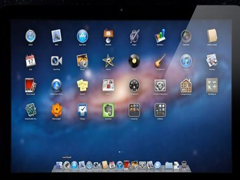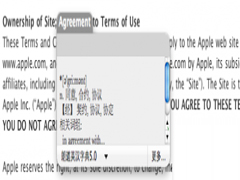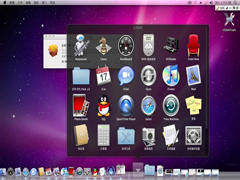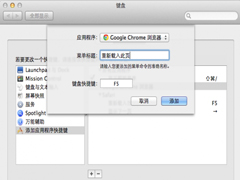如何让Mac OS X系统Finder直接显示文件信息
时间:2023-04-11来源:系统屋作者:小兰
我们在使用MAC系统中的Finder查看文件时,并不会显示文件信息,比如图像尺寸,文件夹中的项目数量、音乐文件长度等等。这样给我们的使用造成一些麻烦。那么。该如何让Finder显示文件的信息呢?
解决方法:
1. 在Finder 中,按快捷键 command+J 或者点击屏幕顶部的系统导航菜单——显示——查看显示选项;
2. 选中“显示项目简介”前的复选框;
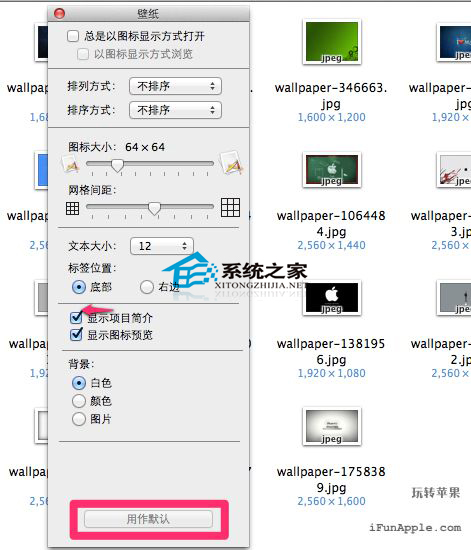
嗯,这就搞定了,你会发现当前打开的 Finder 窗口中的所有图片下面都显示了该图片的尺寸,所有音乐文件下面都显示了该音乐的时长,其他文件和文件夹也都有显示相关的信息。
有人可能会问,如何在所有窗口中都能显示这些信息呢?难道每次打开 Finder 都要重新设置一次吗?当然不必,点击最下面的“用作默认”按钮即可。
另外,你会发现这个“显示选项”里的东西还挺多的,比如图标大小,图标间距、Finder 背景图等等。
将你所需要的这些信息勾选上,下次使用Finder查看文件的时候,就会显示出这些信息了。有需要的用户快去设置吧。
相关信息
-
-
2023-04-11
MAC系统PKG文件和DMG文件有哪些区别? -
2023-04-11
MAC怎么显示iTunes的下载速度? -
2023-04-11
MAC自带字典使用攻略
-
-
如何判断Mac文字编辑器中的文件是否保存
MAC用户在使用文字编辑器编辑的时候,总是不清楚自己的文档是否有保存,在有可能停电的时候,这个问题就让人更加揪心了。那么如何判断文档是否保存了呢? 解决方法: 在窗口的关闭按钮有时候是一个红灯,有时候红灯中又有个黑点...
2023-04-11
-
如何将Mac系统Chrome的刷新快捷键设置为F5
一些MAC新手在使用浏览器时,总是会习惯性的按下F5进行刷新。不过在MAC中浏览器的刷新快捷键是command+R,为了方便新手用户们的使用,该如何将MAC中浏览器的刷新键改成F5呢?今天小编就教大家将Mac 版Chrome 的刷新键改成F5...
2023-04-10
系统教程栏目
栏目热门教程
人气教程排行
站长推荐
热门系统下载
- 165次 1 雨林木风 GHOST WIN7 SP1 X86 极速体验版 V2017.08(32位)
- 121次 2 萝卜家园 GHOST XP SP3 极速装机版 V2015.11
- 118次 3 电脑公司 GHOST XP SP3 专业装机版 V2016.10
- 96次 4 风林火山 GHOST WIN7 SP1 X86 经典装机版 V2017.06 (32位)
- 67次 5 雨林木风 GHOST XP SP3 喜迎新年版 V2017.01
- 61次 6 深度技术 GHOST XP SP3 万能装机版 V2016.01
- 60次 7 雨林木风 Ghost XP SP3 完美装机版 2011.08
- 60次 8 深度技术 GHOST WIN7 SP1 X86 电脑城装机专业版 V2016.11(32位)